J’utilise professionnellement Viadéo depuis quelques mois.
Il est intéressant de pouvoir exporter ses contacts pour les ajouter dans son carnet d’adresse ou son webmail, mais l’exportation des contacts n’est pas une option dans l’administration de Viadéo. Pour éviter des copier coller interminable aux travailleurs de l’ombre, j’ai développé un script qui va vous permettre de gagner quelques minutes.
C’est un script Greasemonkey qui est une extension pour Firefox…
Procédure :
- Télécharger Firefox et l’installer
- Ouvrir Firefox et télécharger l’extension Greasemonkey pour Firefox (l’installation est très simple depuis Firefox)
- Installer mon script en cliquant ici à partir de Firefox
Vous aurez alors une fenêtre d’installation comme celle ci dessous
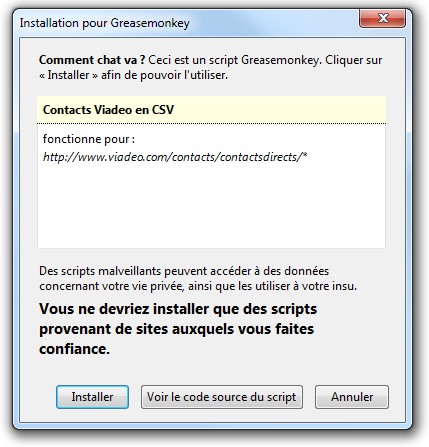
- Allez sur votre tableau de bord des contacts viadéo
Normalement vous verrez un nouveau bouton « Exporter au format CSV »

- Au premier clic, une fenêtre s’ouvre avec les contacts de la page au format CSV (prénom nom; fonction; mail; url du profil)
- Changez de page, puis recliquez, alors la fenêtre « CSV » se complète avec les 15 prochains contacts.
- Ensuite, vous sélectionnez toutes les lignes de la fenêtre (Ctrl+A)
- Ouvrez Excel, Copier (Ctrl+V)
A bientôt pour de nouvelles aventures !
Hi, je débarque ici un peu par hasard et je suis assez surpris. Pour commencer le thème est très beau, mais je voulais plutôt discuter à propos d’un autre aspect, en effet, les articles sont pratiquement tous passionnant et la plume que vous avez est différente de ce que l’on peut voir habituellemnt. Je vais faire un peu de pub via twitter pour ce super site! A la prochaine.
Vous venez de me faire gagner de nombreuses heures de copié / collé.
Un grand merci pour ce post.
Félicitation pour votre maîtrise de l’informatique … 😉
C’est le but premier de ce post, ravi de vous avoir fait gagner du temps !
bravo pour le script d’exportation des contacts directs viadeo vers excel. Je l’ai essayé et cela marche très très bien.
Dans mon utilisation de Viadeo j’utilise beaucoup les tags sur des membres avec qui je ne suis pas forcémment en contact direct. Dans Viadeo, cela correspond à l’onglet Membres puis le sous-onglet « profils mémorisés ». Ne serait-il pas possible d’adapter votre script pour exporter les profils mémorisés ( tag par tag ) vers excel ?
merci encore
Daniel
Bonjour,
Je suis déçu car j’ai suivi les étapes et le bouton de s’affiche pas…malgré l’installation de greasemonkey et de votre script …
En vous remerciant d’avance pour votre retour.
Eric
Bonjour à tous
J’ai pris le temps de mettre à jour le script pour qu’il soit compatible avec le nouveau site de viadéo.
Pour mettre à jour le script, vous avez juste à cliquer sur le lien suivant dans Firefox : http://www.brico-info.com/public/vi…
Bonjour,
Je tombe sur ce site par hasard.
Première question : j’ai installé le plugin et rien dans la page d’accueil de viadeo, je ne vois pas le bouton exporter (j’ai bien redémarrer firefox après l’installation du script).
Deuxième question : ce qui m’intéresserait encore plus, c’est de récupérer l’URL de la photo du contact afin de la mettre dans mes contacts gmail (après il faudra que je trouve comment importer les url dans gmail).
Merci
J’ai parlé trop vite. Ca marche effectivement. Il fallait redémarrer une nouvelle fois firefox (1 fois après l’intallation du plugin, 1 deuxième fois après l’installation du script).
Ma question sur l’export csv de l’url des photos est toujours d’actualité et très intéressée.
Merci
Bonjour,
L’URL des photos est en place en dernière colonne.
Pour mettre à jour le script, il suffit de cliquer sur le lien suivant avec Firefox équipé de Greasemonkey : http://www.brico-info.com/public/vi…
hello,
as-tu aussi un script d’export des tags sur les « profils enregistrés »?
merci
pas encore, mais ce soir, je n’ai rien à faire 😉
ben c’est fait; merci 🙂
***
// ==UserScript==
// @name Tags Viadeo en CSV
// @namespace lolo32 thank’s to Bruno Gateau
// @include http://www.viadeo.com/recherche/pro…
// ==/UserScript==
if (document.getElementById(‘tip’)){
document.getElementById(‘tip’).innerHTML += ‘<div><img src= »http://fr.createpasswords.com/pic/c…« > <a style= »margin-right:10px; » class= »buttonLink » href= »javascript:void(0); » onclick= »bc_export(); »><span>Exporter au format CSV</span></a><div class= »clear »></div></div><br><div><img style= »position:relative;top:10px; » src= »http://www.rousseaueconomiste.com/i…« > <a target= »_blank » href= »http://www.brico-info.com/post/2010…« >Blog de Bruno CATTEAU</a>’;
}
unsafeWindow.bc_export=function() {
col = document.getElementById(‘profilesList’).getElementsByTagName(« div »);
//contenu = ‘nom;fonction;<br>’;
contenu = »;
for(l=0;l<col.length;l++){
if (col[l].className == ‘profileSaved’){
info = col[l].childNodes[1];
nom = info.childNodes[0].innerHTML;
fonction = info.childNodes[1].innerHTML;
contenu += nom + ‘;’ + fonction + ‘;<br>’;
}
}
w=window.open(« », « CSV », »location=no,toolbar=no,directories=no,status=no,menubar=no,scrollbars=yes,resizable=no,width=700,height=400″);
if (w){
w.focus();
w.document.write(contenu);
}else{
alert(contenu);
}
}
***
Je n’ai pas eu le temps de m’y mettre !
Bon je le teste
Bon je l’ai complété et mis sur mon site : http://www.brico-info.com/post/2010…
Merci pour la contribution !
Bonjour Bruno,
Cela fait un bon moment que je tourne que je vire, que j’installe, que je redémarre Fx, et même l’ordi (je suis sur le portable avec Vista), et… impossible d’installer l’exportation du carnet d’adresses de Viadéo… Je ne vois pas le bouton « exporter au format CSV ». Est-ce que vos scripts fonctionnent avec Vista ?
Pourriez-vous m’aider ?
Merci et bonne journée à tous 😉
http://www.altenaconseils.com/
Bonjour Yvette
Oui, le script fonctionne sous Vista.
il faut reprendre la procédure depuis le début : avez vous installé l’extension greasemonkey ?
Ensuite, en cliquant (bouton droit) sur le petit singe en bas à droite de Firefox (une fois sur le site de Viadéo, sur la page des contacts), avez vous le nom du script qui apparaît ?
En fait je me rends compte que la nouvelle interface du carnet d’adresse de Viadéo rend inutilisable mon script… Va falloir que je retravaille.
Après une rapide étude, vous pouvez accéder à l’ensemble de vos contacts (mail, titre, entreprise, profil, photo…) au format XML à l’adresse suivante : http://www.viadeo.com/rs/10/search/addressBook/?type=contact&maxResults=500&pageNumber=1 (une fois authentifié)
Ahhh cela me rassure ! J’étais en train de faire la manip sur mon PC (avec XP) et cela ne fonctionne pas non plus. (En cliquant avec le bouton droit sur le petit singe, j’ai bien le script qui apparaît.)
Pourrez-vous nous avertir lorsque vous aurez eu le temps de revoir la question ? Merci d’avance…
Cdlt
Yvette
pardon nos posts se sont croisé… je vais voir votre lien
C’est parfait !
Un grand merci…
Salut,
quelques changements à faire :
url sur les profils tagués : http://www.viadeo.com/savedprofiles
Pour les contacts, on est passé à autre chose, donc plus de boulot…
aplus!
bonjour Bruno
j’ai suivi toutes les étapes décrites ci-dessus, je n’arrive pas à exporter mes contacts avec la nouvelle interface viadeo ( même le lien en XML ne fonctionne pas).
pourriez vous m’indiquer la procédure à suivre svp? merci d’avance….
Viadéo change son code plus vite que moi…
Je dois refaire le script. J’essaie de le faire ce we.
ok! merci BRUNO
Bonjour Bruno,
Merci pour ce travail!! ca va me faire gagner un maximum de temps.. Sais tu quand le nouveau script sera pret?
Merci Bcp!
L’exportation CSV est maintenant possible dans Viadéo…
Plus besoin d’utiliser mon script.
Bonjour Bruno et merci pour cette information.
Cette fonctionnalité semble bien pratique avec « Viadeo Outlook Social Connector ».
Bon we à tous !
bjr,
j’ai bien tout fait…il me semble, une fois sur le site de viadéo, j’ai bien dans manage user script « contact viadéo en csv »..
mais je suis sur mac..est ce que sa marche pr mac…..??
Bonjour,
En fait, Viadéo a évolué et propose cette fonctionnalité sans avoir à installer un plugin.
Bonjour,
Viadeo propose effectivement la fonctionnalité mais visiblement il y a une erreur de script car il ne fonctionne pas… 😉
Bonjour,
Viadeo a re-supprimé la possibilité d’exporter les contacts.
J’ai par ailleurs essayé votre script mais les 2 boutons n’apparaissent plus.
Voilà si vous pouviez m’aider à mettre à jour votre script ?
Cordialement